|
CRAZY FOR YOU
Ringrazio Susana per avermi permesso di tradurre i suoi tutorial. Il sito di Susana non è più in rete
qui puoi trovare qualche risposta ai tuoi dubbi. Se l'argomento che ti interessa non è presente, ti prego di segnalarmelo. Questo tutorial è stato realizzato con PSP X2, ma può essere eseguito anche con le altre versioni di PSP. Per tradurlo, ho usato PSP X. Occorrente: Materiale qui Grazie per i tube MtmBrigitte per il tube vettore dell'attrice Keira Knightley e Non conosco gli autori delle altre maschera, ma se riceverò l'informazione, potrò aggiungere il credito dovuto. Filtri: FM Tile Tools - Blend Emboss qui  Metti le maschere nella cartella Maschere. 1. Apri una nuova immagine trasparente 700 x 500 pixels. 2. Imposta il colore di primo piano con #c1b29b, e riempi  l'immagine trasparente con questo colore. l'immagine trasparente con questo colore.3. Livelli>Carica/Salva maschera>Carica maschera da disco. Cerca e carica la maschera "hjr_mask_draak": 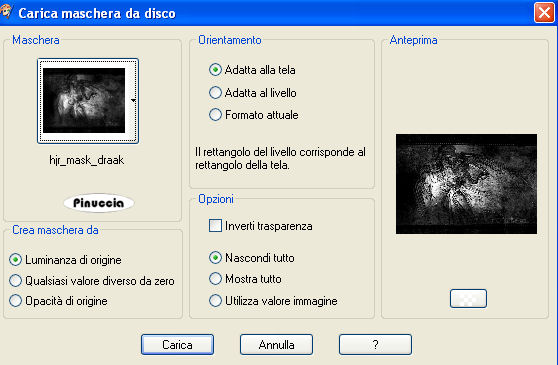 Livelli>Unisci>Unisci gruppo. Cambia la modalità di miscelatura di questo livello in Esclusione. 4. Livelli>Nuovo livello raster. Imposta il colore di primo piano con #694e23 e riempi  il livello con questo colore. il livello con questo colore.5. Livelli>Carica/Salva maschera>Carica maschera da disco. Cerca e carica la maschera "maskan". 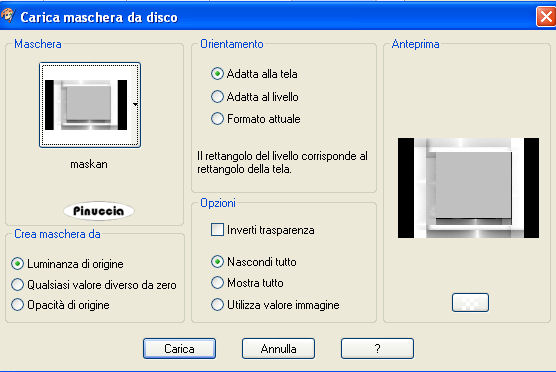 Livelli>Unisci>Unisci gruppo. 6. Effetti>Effetti di bordo>Aumenta di più. 7. Effetti>Plugins>FM Tile Tools - Blend Emboss, con i settaggi standard.  8. Livelli>Nuovo livello raster. 9. Livelli>Carica/Salva maschera>Carica maschera da disco. Cerca e carica la maschera "lunamask1_sugar": 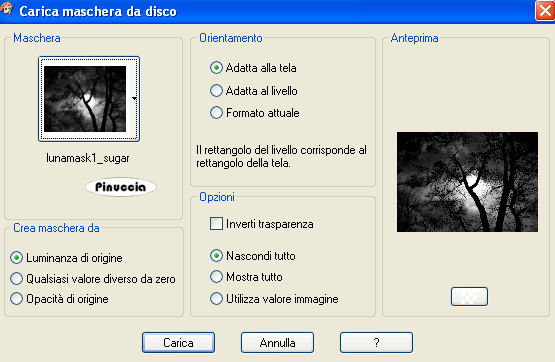 Livelli>Unisci>Unisci gruppo. Cambia la modalità di miscelatura di questo livello in Indebolisci. 10. Nella paletta dei colori, mantieni il colore di primo piano e imposta il colore di sfondo con #f9d6ad. Passa il colore di primo piano a Gradiente di primo piano/sfondo, con i seguenti settaggi: 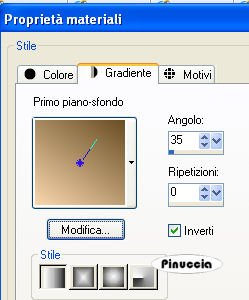 11. Livelli>Nuovo livello raster. Riempi  con il gradiente. con il gradiente.Cambia la modalità di miscelatura di questo livello in Indebolisci. 12. Livelli>Disponi>Sposta giù e ripeti. (il livello dovrà trovarsi sopra il livello di sfondo). 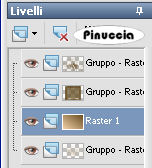 13. Attiva il livello superiore. Apri il tube "Mtm_Vector 75-small-Keira-A-12 Aug 2007" e vai a Modifica>Copia. Torna al tuo lavoro e vai a Modifica>Incolla come nuovo livello. Spostalo  un po' più a destra, come nel mio esempio. un po' più a destra, come nel mio esempio. Cambia la modalità di miscelatura di questo livello in Sovrapponi, e abbassa l'opacità al 44%. 14. Livelli>Duplica e sposta  il duplicato a sinistra, come nel mio esempio. il duplicato a sinistra, come nel mio esempio. Abbassa l'opacità di questo livello al 33%. 15. Livelli>Duplica. Sposta  il duplicato a destra, sopra il tube precedente. il duplicato a destra, sopra il tube precedente.Riporta la modalità di miscelatura di questo livello a Normale e abbassa l'opacità all'88%. 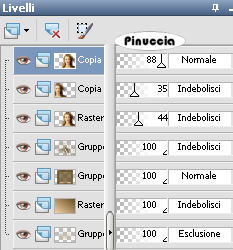 Immagine>Ridimensiona, al 90%, tutti i livelli non selezionato. Posiziona  il tube come nell'esempio. il tube come nell'esempio.Regola>Messa a fuoco>Metti a fuoco. 16. Apri "SusCrazy" e vai a Modifica>Copia. Torna al tuo lavoro e vai a Modifica>Incolla come nuovo livello. Spostalo  in alto, come nel mio esempio. in alto, come nel mio esempio.17. Apri il testo "SuSCrazy1" e vai a Modifica>Copia. Torna al tuo lavoro e vai a Modifica>Incolla come nuovo livello. Spostalo  a sinistra, come nel mio esempio. a sinistra, come nel mio esempio.Cambia la modalità di miscelatura di questo livello in Luce netta. 18. Aggiungi il tuo nome e/o il tuo watermark. 19. Immagine>Aggiungi bordatura, 1 pixel, simmetriche, con il colore #000000. 20. Immagine>Aggiungi bordatura, 1 pixel, simmetriche, con il colore #ffff8d. 21. Immagine>Aggiungi bordatura, 1 pixel, simmetriche, con il colore #000000. 22. File>Esporta>Ottimizzazione jpeg - compressione 20.   Se hai problemi o dubbi, o trovi un link non funzionante, o anche soltanto per un saluto, scrivimi> 26 Febbraio 2009 |